Rumah>
Sumber daya>
Dokumen>
mensimulasikan profil beban dan mengintegrasikan simulator di asisten Rumah
mulai cepat: mensimulasikan profil beban di simulator ini
T: Mengapa kita perlu mensimulasikan profil beban di simulator ini? A: Jika Anda dapat mensimulasikan profil beban seakurat aslinya, Anda akan dapat melakukan eksperimen pada simulator ini. Temukan cara yang tepat untuk memanipulasi beban yang dapat dikontrol dan memanfaatkan keluaran PV surya dengan lebih efisien.
Tutorial ini akan memakan waktu sekitar 10 menit. Untuk menunjukkan kepada Anda cara menjalankan simulator ini dan cara mensimulasikan profil beban di simulator ini.
Selamat datang untuk memberi tahu kami pemikiran Anda di siniIntegrasikan pengukur energi 3 fase virtual (sumber terbuka) ke dalam HA, gunakan untuk mengoptimalkan sistem pv surya Anda
Ada beberapa pengantar dasar untuk simulator. Anda dapat membaca ini terlebih dahulu, atau langsung melompat ke bab berikutnya.(Membaca bab ini atau tidak tidak akan memengaruhi Anda untuk mengoperasikan simulator sehubungan dengan bab berikutnya).
mengapa kami mengembangkan simulator ini
Simulator adalah kode sumber terbuka, kodenya ada di siniIAMMETER`simulator di GitHub
Anda dapat mengunduh kode dan menjalankannya secara langsung (perlu Download & install .NET Runtime 6.0.10 terlebih dahulu).
Jalankan simulator dari kode sumber
Kami juga menyediakan gambar buruh pelabuhan, Anda juga dapat menjalankan simulator ini di buruh pelabuhan.
Jalankan simulator dari buruh pelabuhan
Mengunjungihttp://localIP:8080
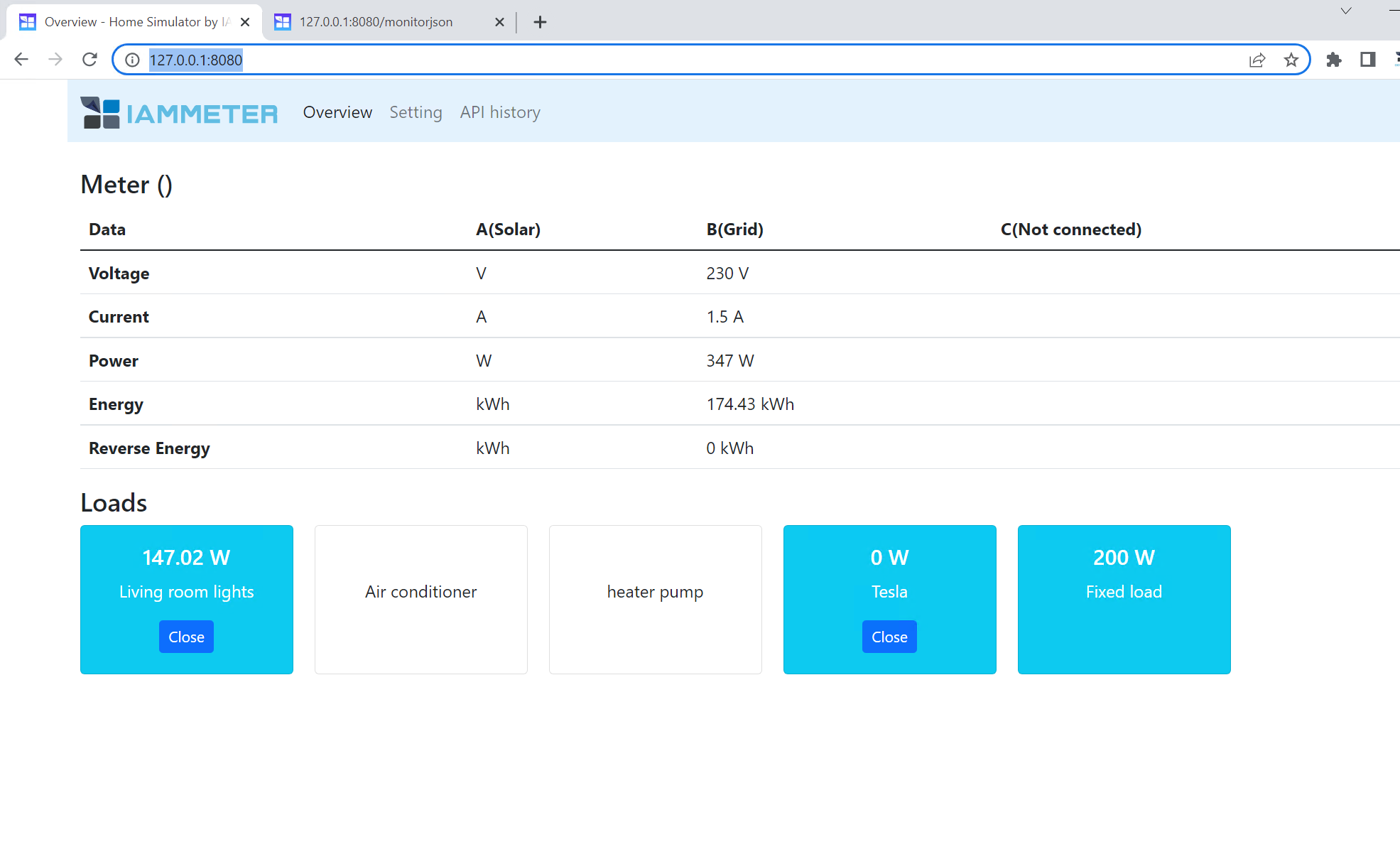
Port 8080 dapat ditentukan dalam file "appsettings.json"
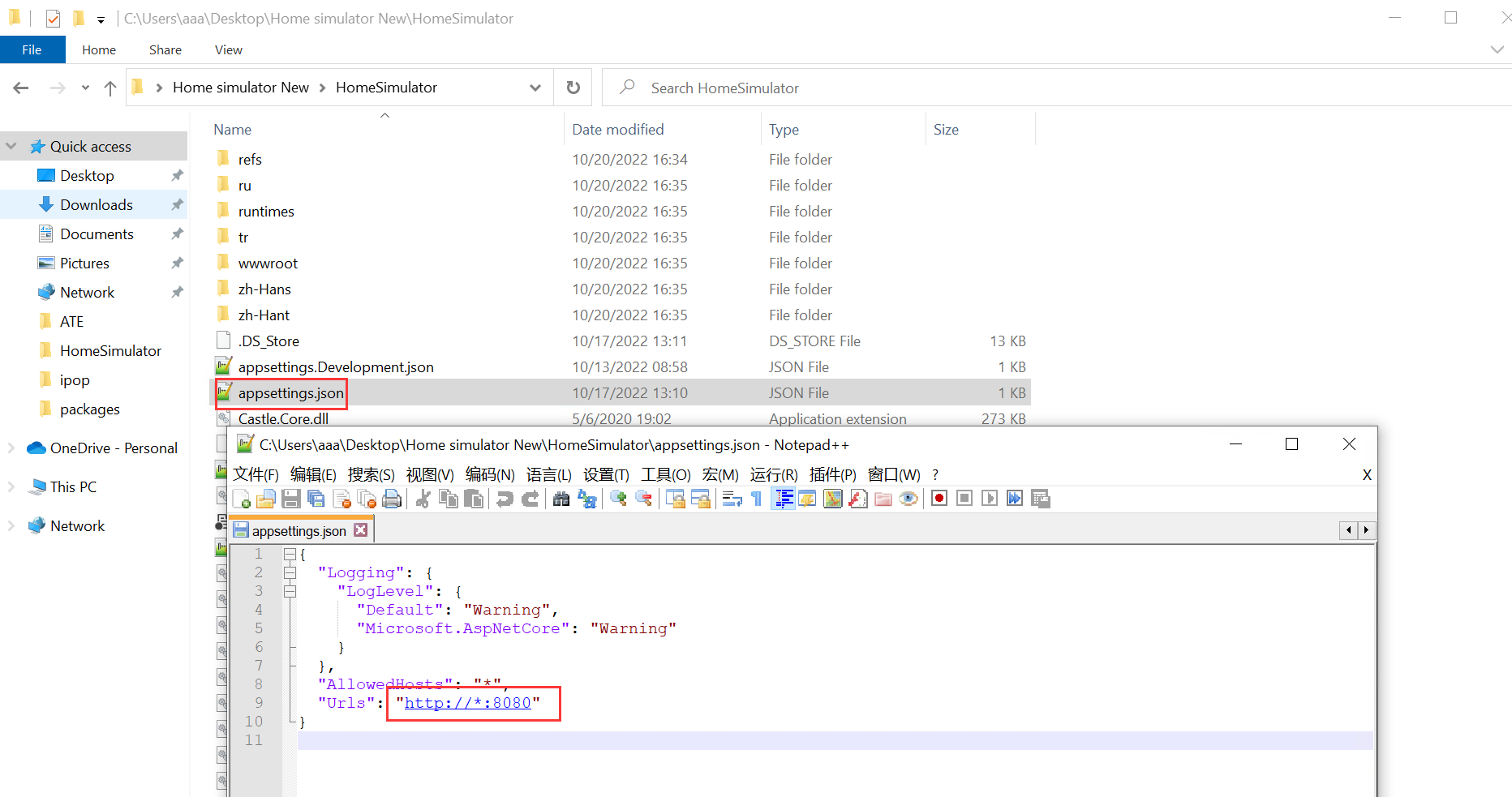
Simulator juga mendukung API "monitorjson", seperti aslinyaWEM3080T
Saat Anda mengubah daya beban dari pengaturan, selain dasbor ikhtisar simulator, API ini juga dapat digunakan untuk memeriksa variasi daya pada fase B.

Kami menyediakan beberapa konfigurasi profil beban di sini. Anda dapat mengunduh dan mengimpornya ke simulator Anda secara langsung.
https://github.com/lewei50/iammeter-simulator
Setelah Anda menjelaskan profil beban Anda di simulator, Anda dapat mengekspor konfigurasi dalam file JSON. Orang lain juga dapat mengimpor file JSON ini secara langsung.
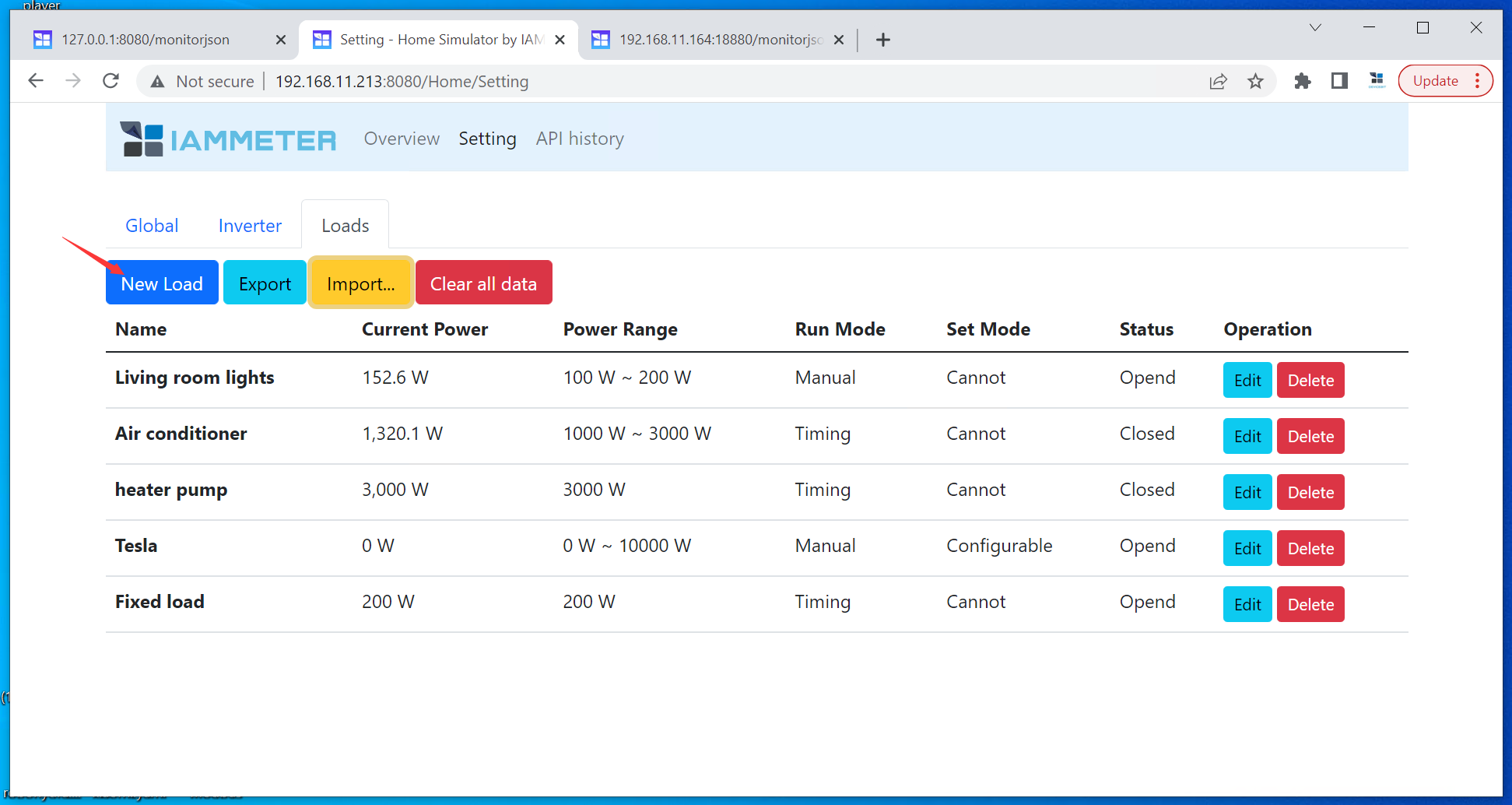
Dalam mode ini, beban dapat dinyalakan/dimatikan secara manual di dasbor, atau dengan panggilan API.
Kekuatan: Ini adalah rentang kekuatan. Jika Anda membutuhkan nilai daya tetap, simpan saja nilai yang sama di sini.
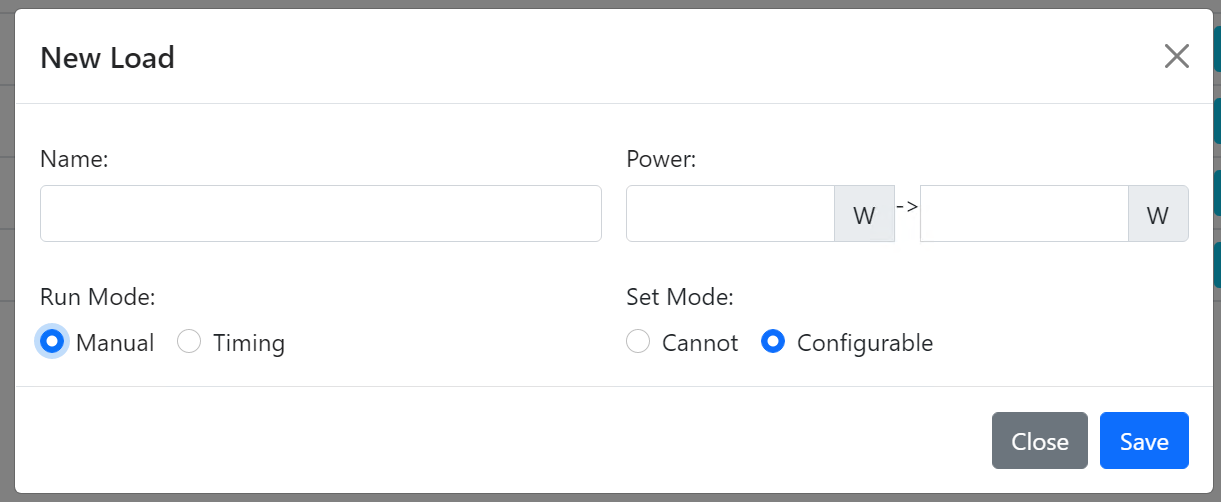
Anda dapat mengaktifkan/menonaktifkan secara manual di dasbor ikhtisar.
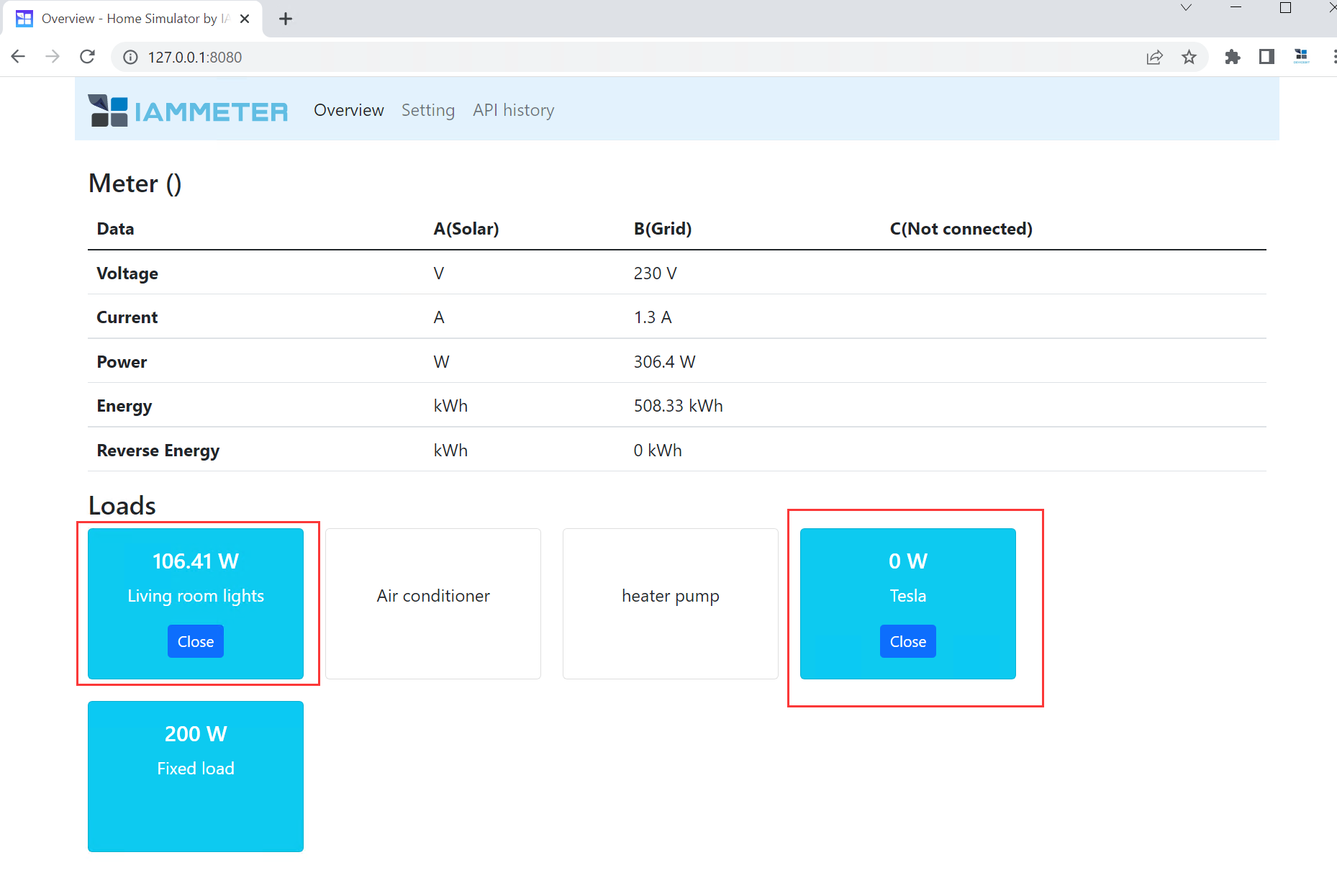
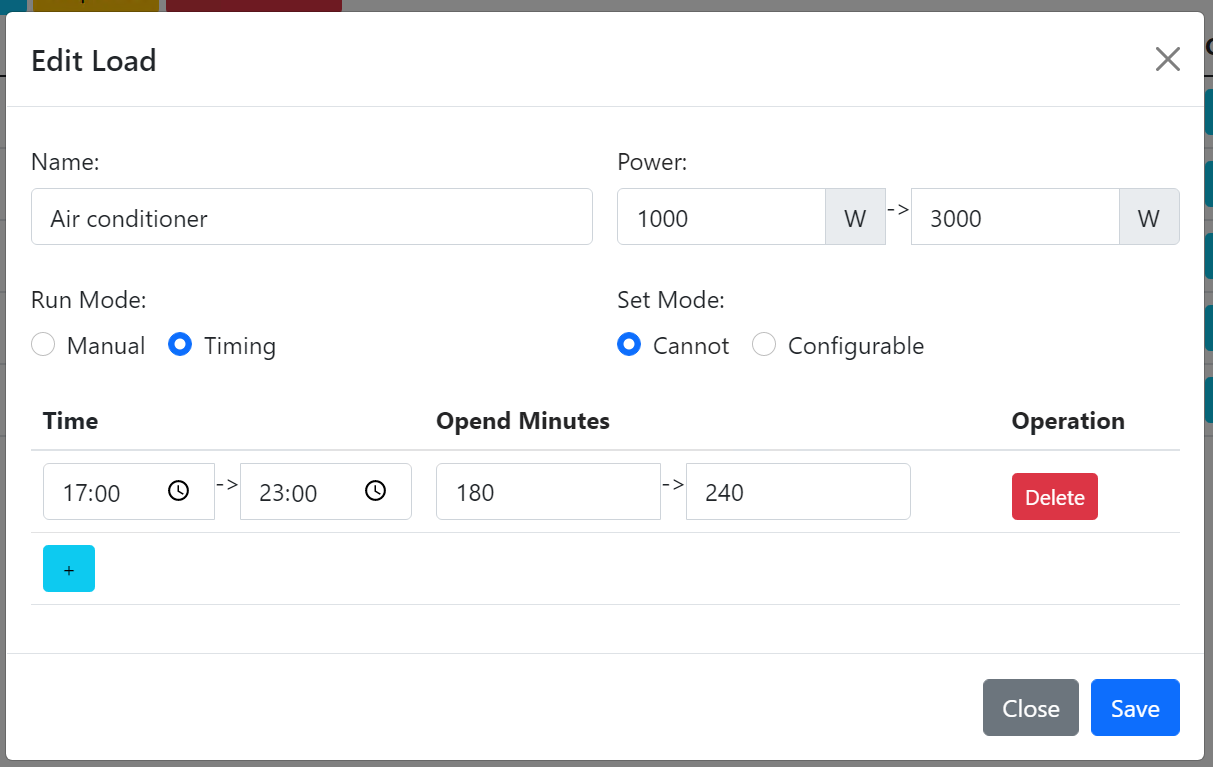
Kekuatan: ini adalah rentang kekuatan. Jika Anda memerlukan nilai daya tetap, pertahankan nilai yang sama di sini.
Waktu: mengatur rentang waktu berjalan
Menit terbuka: atur waktu proses dalam rentang waktu ini.
Ambil gambar di atas sebagai contoh, "waktu" adalah 17:00-23:00, "menit buka" adalah 180-240. Pengaturan ini berarti beban ini akan berjalan 180-240(menit acak) menit dari pukul 17:00 sampai 23:00. Jika Anda ingin menjalankannya sepanjang waktu dari pukul 17:00-23:00, "menit terbuka" harus diatur 360-360 (mencakup seluruh 6 jam)
Jika mode yang disetel "dapat dikonfigurasi" , artinya beban ini dapat dikontrol oleh panggilan API, seperti gambar di bawah ini
/api/setloadpower?v=1200Perhatikan: versi saat ini hanya mendukung satu "Dapat dikonfigurasi" memuat sekarang. kami dapat meningkatkan jumlah "dapat dikonfigurasi" memuat di versi berikutnya.
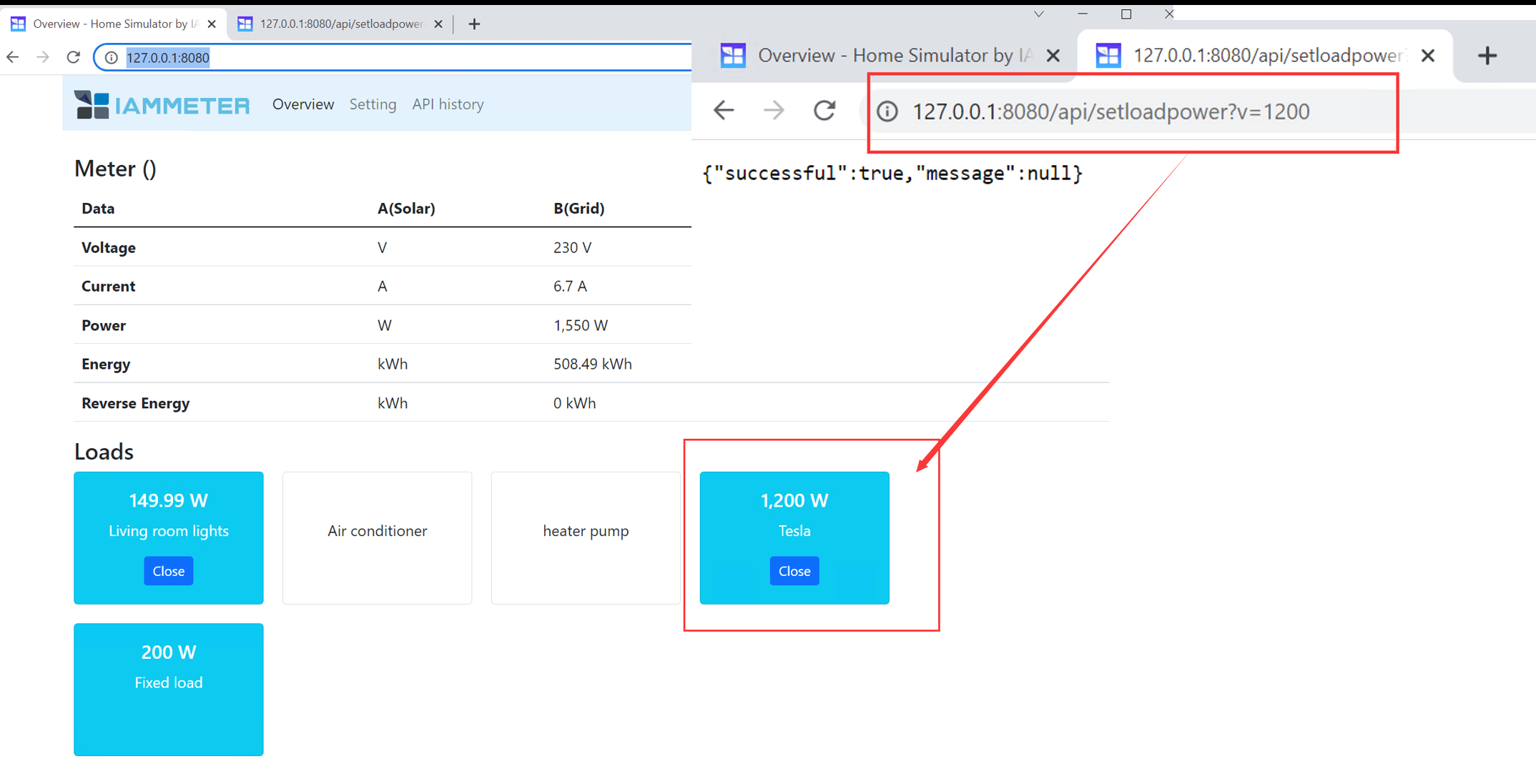
tutorial:https://imeter.club/topic/349
Efek demo:http://ha.iammeter.com:18123/lovelace/sim1(pengguna:iammeter ,pwd:iammeter)
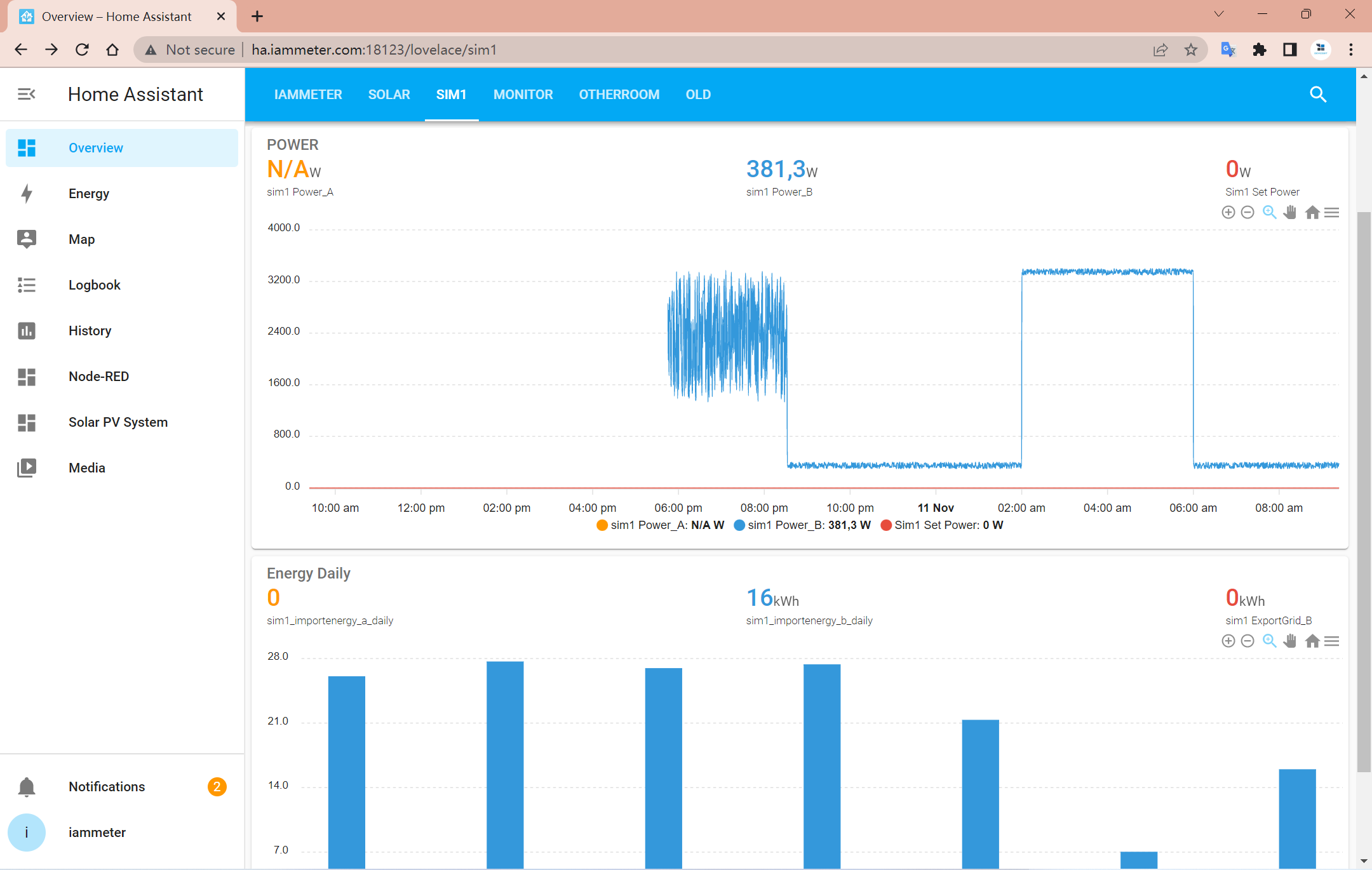
Simulator menganggap Anda telah memasang meteran energi dengan cara ini.
Setelah mengubah setelan beban, Anda juga dapat menggunakan API lokal "monitorjson" untuk melihat perubahan daya pada fase B.
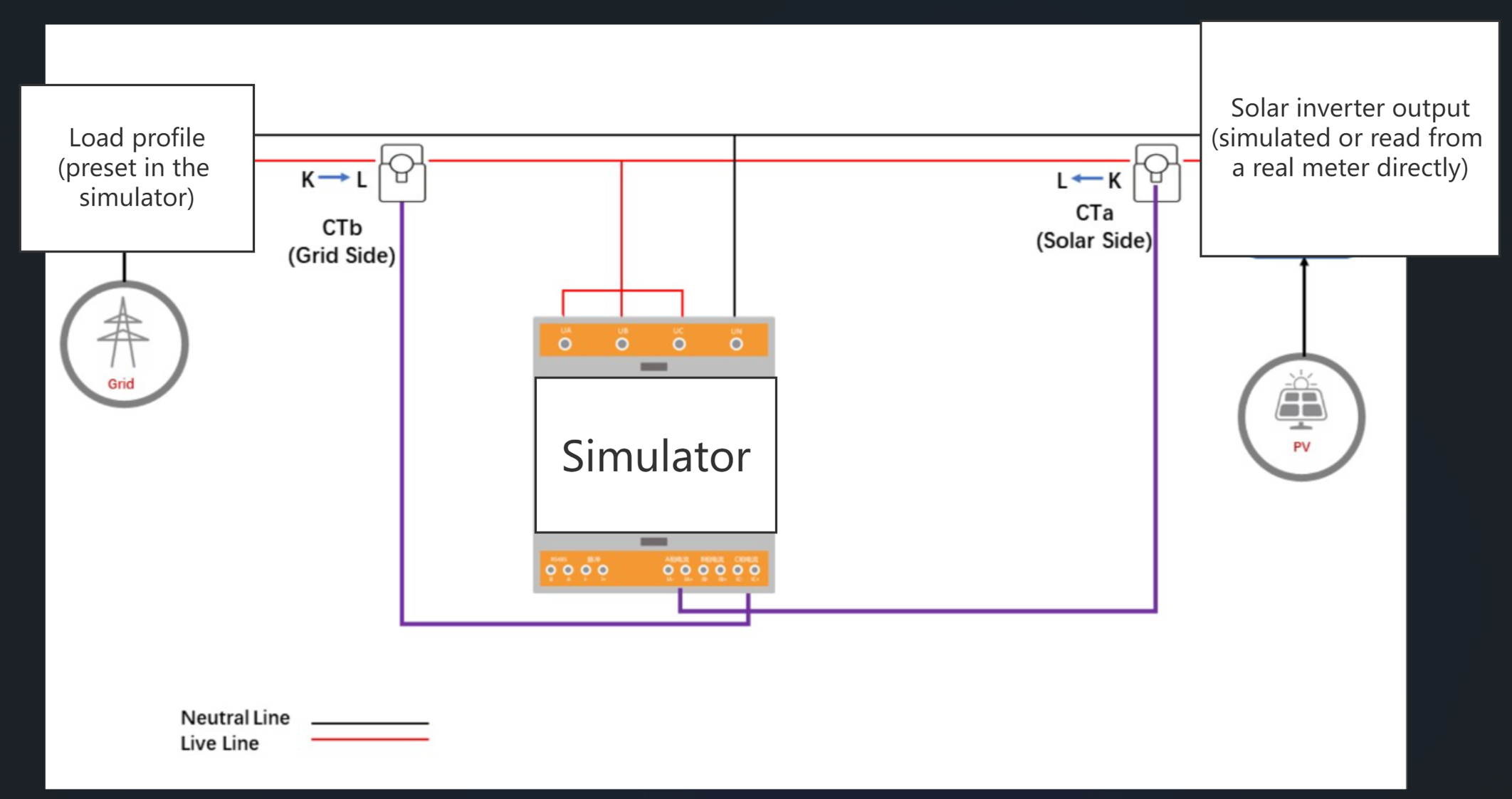
Pengukur Energi Wi-Fi Tiga Fasa
Pengukur Energi Wi-Fi Fase Tunggal